在数字化不断推进的今天,编程已经成为了许多领域不可或缺的技能。然而,对于经常需要在移动环境中工作的开发者来说,可能经常会面临没有电脑的情况。这时,如何...
2025-05-02 8 电脑
在使用电脑的过程中,我们可能会遇到各种各样的问题,其中电脑无声音输入问题是一个常见现象。这可能会影响到我们的工作效率,甚至影响到我们的娱乐体验。然而,不必过于担心,因为这通常不是硬件故障,而是可以通过一些简单步骤来解决的问题。本文将深入探讨电脑无声音输入问题的解决方案,帮助您迅速恢复电脑的音频输出功能。
我们需要确认是否选择了正确的声音输出设备。在Windows系统中,你可以通过以下步骤进行检查:
1.点击屏幕右下角的小喇叭图标,打开音量控制面板。
2.在弹出的菜单中检查是否选中了正确的播放设备,如扬声器或耳机。
3.如果有多个设备,可能是错误的设备被设置成了默认设备,选择正确的设备后点击“设为默认”。
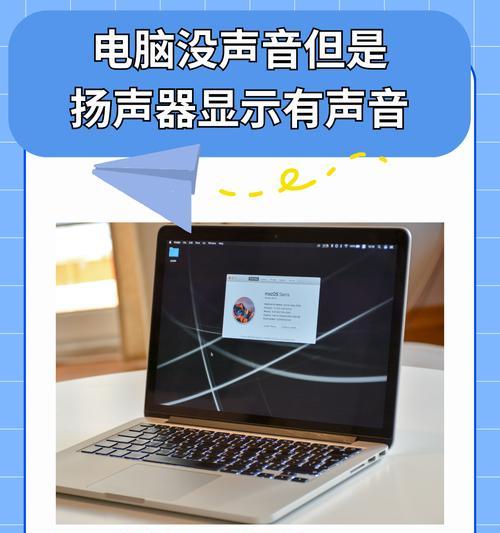
如果声音输出设备选择正确,接下来需要确认系统声音服务是否正常运行:
1.按下Win+R键打开运行对话框,输入services.msc后回车。
2.在服务列表中找到“WindowsAudio”服务,双击打开属性。
3.确保服务状态为“正在运行”。如果不是,请点击“启动”按钮,并将启动类型设置为“自动”。
4.对“WindowsAudioEndpointBuilder”服务也重复上述步骤。
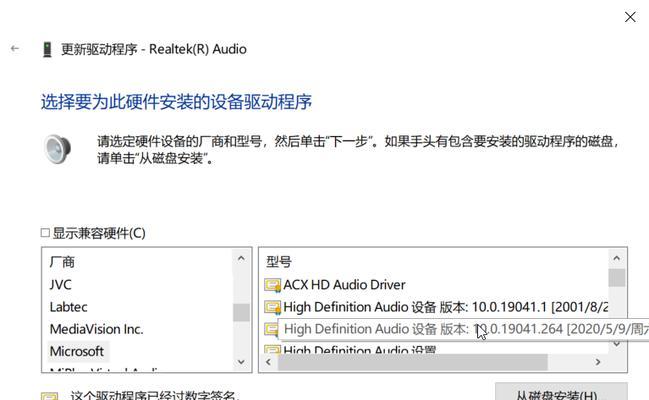
驱动问题也是导致电脑无声音输入的常见原因。解决步骤如下:
1.打开设备管理器(右击“此电脑”选择“管理”)。
2.找到声音、视频和游戏控制器,展开此选项。
3.右键点击你的声卡设备,选择“更新驱动程序软件”,按照提示完成更新。
4.如果更新后问题依旧,可尝试右键点击并选择“卸载设备”,然后重启电脑,系统会自动安装最新的驱动程序。
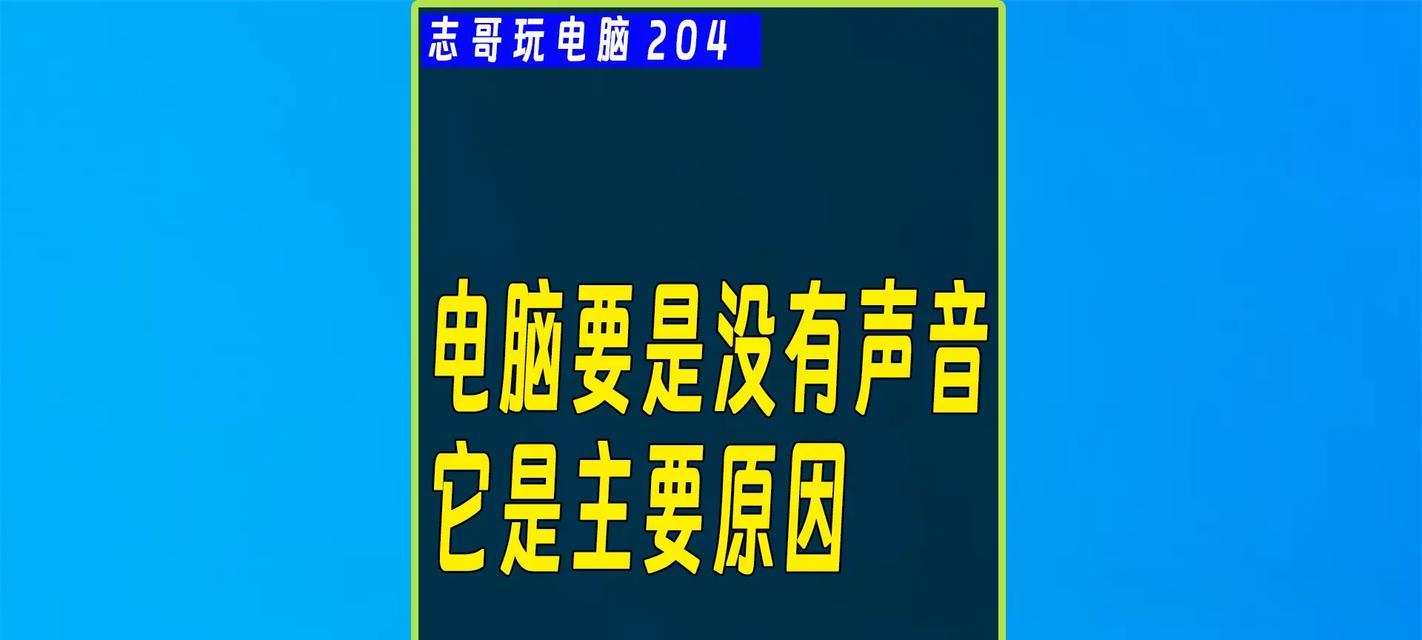
有时候,软件层面的设置问题也会导致声音输出问题:
1.确认音频接口设置正确。在录音设备中选择正确的麦克风作为默认设备。
2.检查音频增强软件或第三方音频处理软件的设置,确保它们没有错误地禁用或降低音量。
若以上步骤均未能解决问题,可能是硬件出现了故障。这包括但不限于:
扬声器或耳机损坏
音频接口损坏
麦克风损坏
你可以通过替换法逐步排查,比如更换扬声器或耳机、尝试在另一台电脑上使用你的音频设备等来诊断问题。
如果确定是系统层面的问题,考虑使用系统还原功能回到之前的状态,或者在备份重要数据后重装系统。
电脑无声音输入问题可能由多种原因引起,包括设置错误、驱动问题、硬件故障等。通过上述的步骤,大部分问题都能够得到有效的解决。重要的是,在面对问题时,我们应保持冷静,逐一排查可能的原因,最终找到解决问题的正确方法。如果自行解决遇到困难,也可以寻求专业技术人员的帮助。希望本文能为您提供解决问题的途径,恢复电脑的正常声音输出功能。
标签: 电脑
版权声明:本文内容由互联网用户自发贡献,该文观点仅代表作者本人。本站仅提供信息存储空间服务,不拥有所有权,不承担相关法律责任。如发现本站有涉嫌抄袭侵权/违法违规的内容, 请发送邮件至 3561739510@qq.com 举报,一经查实,本站将立刻删除。
相关文章

在数字化不断推进的今天,编程已经成为了许多领域不可或缺的技能。然而,对于经常需要在移动环境中工作的开发者来说,可能经常会面临没有电脑的情况。这时,如何...
2025-05-02 8 电脑

随着移动办公的普及,华为笔记本电脑因其出色的性能和便捷性成为了许多用户的首选。然而,在使用过程中,遇到一些技术问题是在所难免的。特别是当我们需要在扣盖...
2025-04-30 17 电脑

开篇核心突出:本文将细致讲解如何使用华为电脑d14的扩展坞。不仅提供简单易行的使用步骤,还将涵盖相关的背景信息及常见问题解答,旨在为华为电脑d14用户...
2025-04-30 19 电脑

在我们的日常生活中,笔记本电脑已经成为了我们工作和学习中不可或缺的工具之一。然而,笔记本电脑的电池使用时间毕竟有限,一款方便的电脑移动电源就显得尤为重...
2025-04-30 19 电脑

在使用华为电脑时,我们经常需要使用到F键来实现特定功能。在键盘上,F键通常指的是功能键(FunctionKeys),分布在键盘的最顶端,从F1到F12...
2025-04-30 14 电脑

在当今这个信息化快速发展的时代,电脑已经成为我们工作和生活中不可或缺的一部分。对于电脑用户来说,定期升级电脑配件是提高工作效率和游戏体验的重要手段。如...
2025-04-30 13 电脑